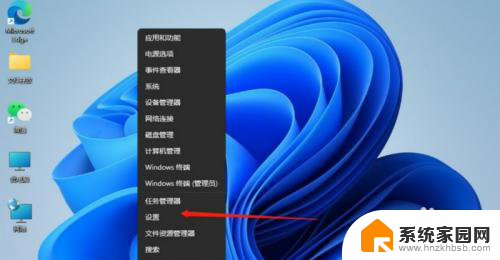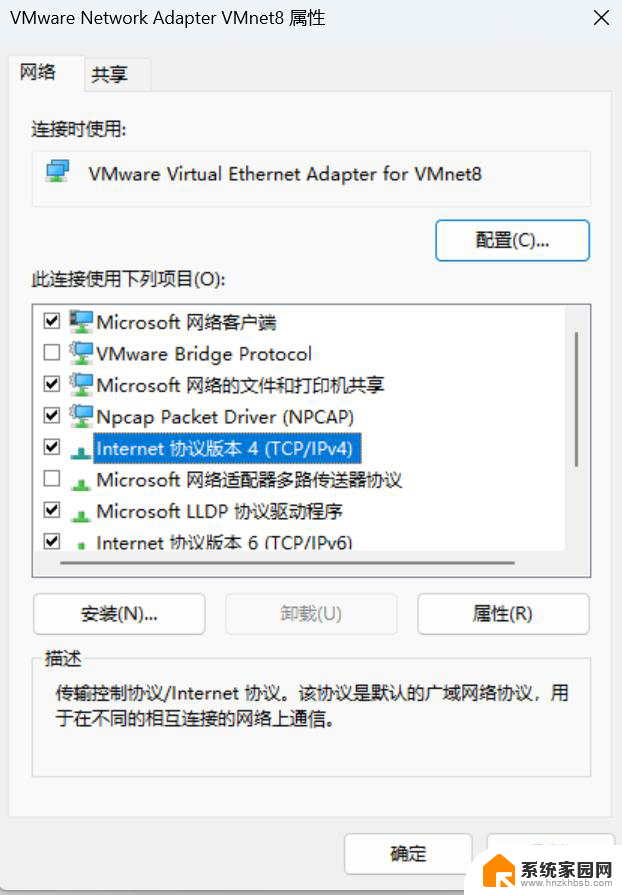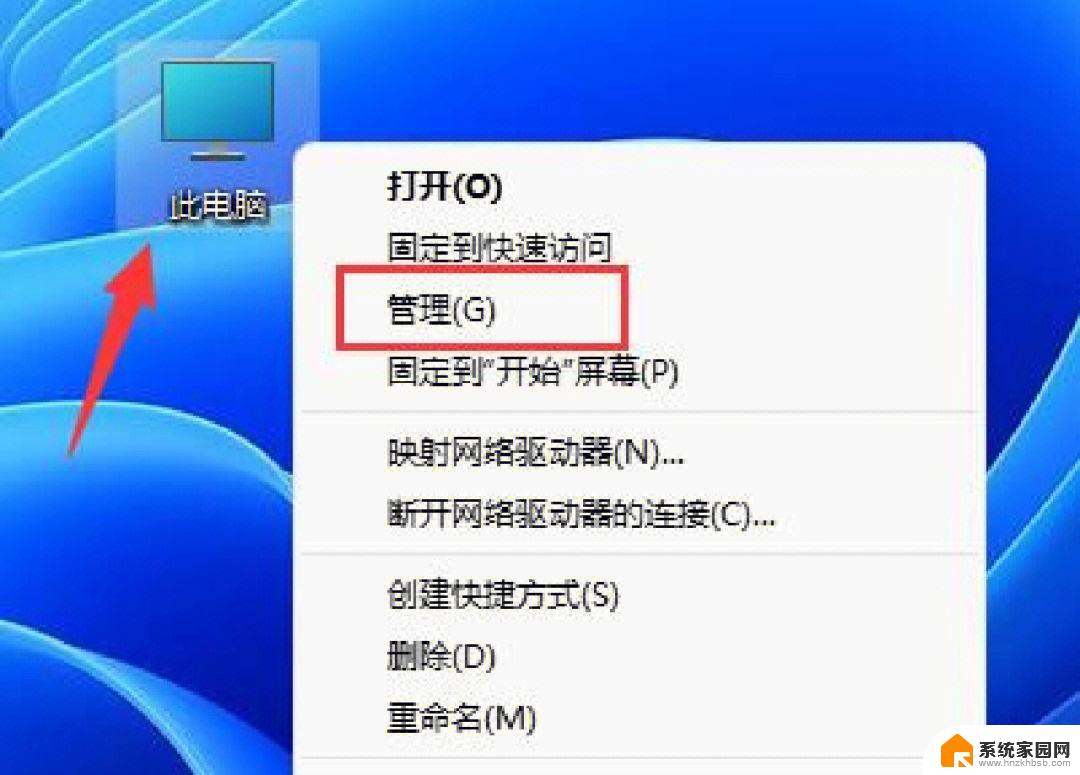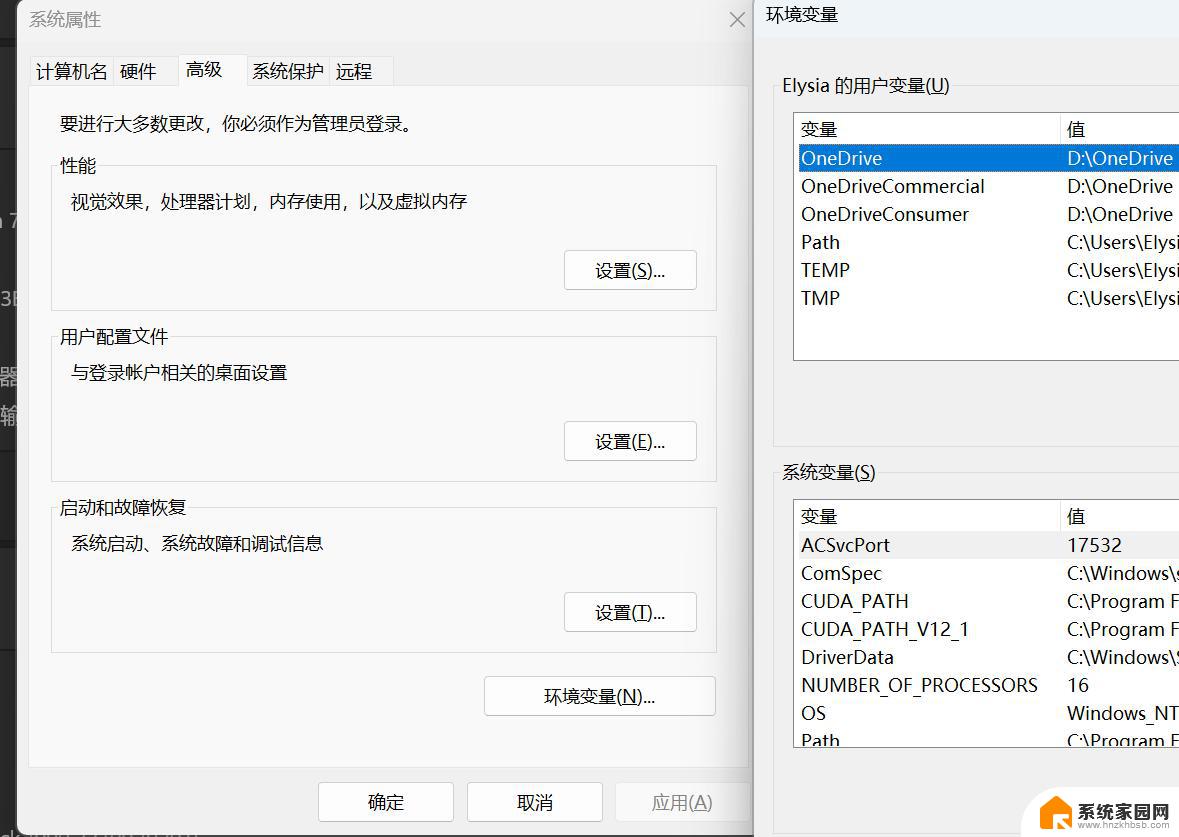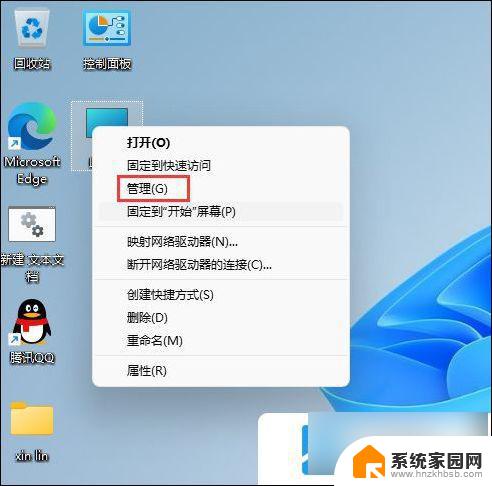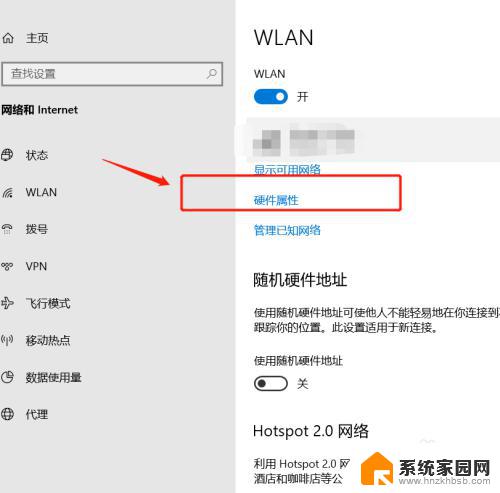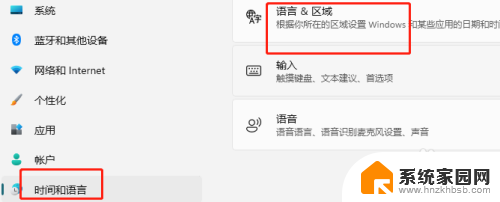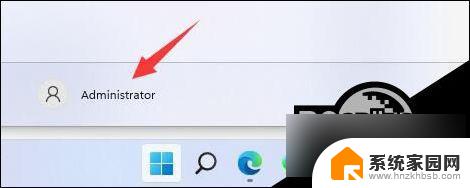win11如何修改mac地址 win11修改mac地址的教程
Win11是微软最新发布的操作系统版本,其功能强大且易于操作,在日常使用中有时候我们需要修改设备的MAC地址来保护隐私或解决网络连接问题。本文将介绍如何在Win11操作系统中修改MAC地址的方法,让您轻松掌握这一技巧。通过简单的步骤,您可以快速有效地修改设备的MAC地址,保障您的网络安全和隐私。
win11修改mac地址的方法:
1、在桌面搜索框中输入“cmd”,然后在搜索结果中双击“命令提示符”。
2、在命令窗口输入“ipconfig /all”按回车,在显示结果中可以看到以太网物理地址。也即是你的网卡的mac地址。
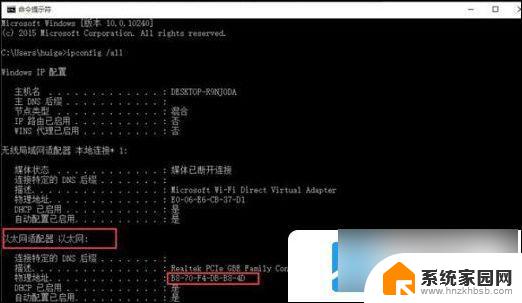
3、然后右击桌面右下角网络图标,选择“打开网络和共享中心”。
4、点击“更改适配器设置”。
5、然后找到无线网络,右击打开“属性”。
6、进入“配置”选项。
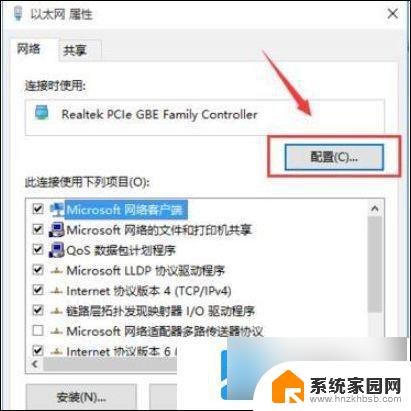
7、在打开的新窗口切换到“高级”选项,在属性列表中找到“Network Address”,然后点击“值”,填写新的mac地址。
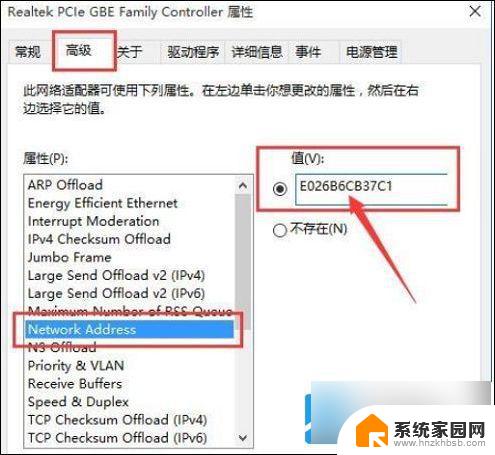
8、重新在命令窗口输入“ipconfig /all”回车,可以看到此时的mac地址已经改变。变成刚刚输入的“E0-26-B6-CB-37-C1”了。
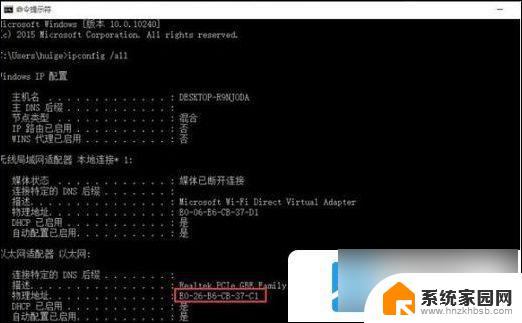
以上就是win11如何修改mac地址的全部内容,有出现这种现象的小伙伴不妨根据小编的方法来解决吧,希望能够对大家有所帮助。